Z Raspberry Pi możemy się połączyć zdalnie – poprzez SSH (PuTTy), a gdy trzeba skorzystać z „okienek”, czyli interfejsu graficznego można podejść do Pi i skorzystać z klawiatury i myszki, można też wykorzystać do tego celu VNC.
Ale dziś będzie o jeszcze jednej metodzie, i mimo, że pisze o niej chyba jako ostatniej – a do tego tym razem na Raspberry Pi (Raspbian) nic nie trzeba konfigurować czy instalować… :-)
Spis treści w artykule
X11 / X Window System + Xming + PuTTY (SSH)
Pokaże sposób, jak uruchomić praktycznie dowolny program działający w środowisku graficzny na Raspberry Pi (ale i nie tylko) jako okno na komputerze z systemem Windows.
Na początku instalujemy (na komputerze z systemem Windows) program:
Xming X Server for Windows
Program pobierzecie bezpłatnie z tej strony, po instalacji i uruchomieniu wystarczy prosta konfiguracja:
Po instalacji i uruchomieniu w zasobniku systemowym pojawi się nowa ikona z charakterystycznym „X”.
Przy pierwszym uruchomieniu może też pojawić się pytanie zapory o dostęp do Internetu dla programu – zezwalamy.
Korzystając z ikony „XLaunch” (pulpit lub menu Start) możemy ustawić kilka parametrów, m.in.:
- Ułożenie okien
- Automatyczne uruchamianie Xming
Ustawienia w PuTTY
Uruchamiamy PuTTY za pomocą którego (po SSH) łączymy się z Raspberry Pi, i dokonujemy jednej małej zmiany w konfiguracji:
- Connection > SSH > X11: [x] Enable X11 forwarding
Zapisujemy zmiany „na przyszłość” (Session: Save) i standardowo łączymy się z Pi.
Window(s)
Jak na razie nie ma nic niezwykłego – okno konsoli takie jak zwykle…
Ale wystarczy wpisać nazwę jakiegoś programu działającego w trybie graficznym, by po chwili zobaczyć różnice:
gksudo
O ile polecenie „sudo” przewija się regularnie praktycznie w każdym poradniku/wpisie dotyczącym Raspberry Pi, to jeśli zajdzie potrzeba uruchomienia jakiegoś programu w trybie graficznym z uprawnieniami „super użytkownika” należy skorzystać z polecenia:
gksudo nazwa_programu
- Zakupy w sklepie Bambu Lab bez podatku VAT, czyli rejestracja jako B2B oraz specjalny link do specjalnego sklepu - 1970-01-01
- W Home Assistant 2024.7 w końcu można bezpośrednio z właściwości danego elementu zarządzać jego rozmiarem w cały jeszcze czas eksperymentalnym układzie „sekcje” - 1970-01-01
- Sprzedajesz drona DJI? Usuń go ze swojego konta. Kupujesz używanego drona DJI? Zadbaj, by dotychczasowy właściciel usunął go ze swojego konta! - 1970-01-01



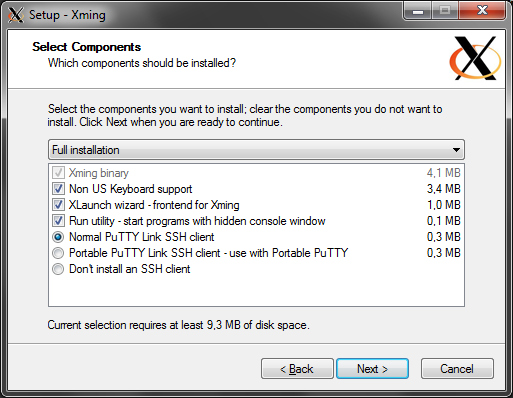
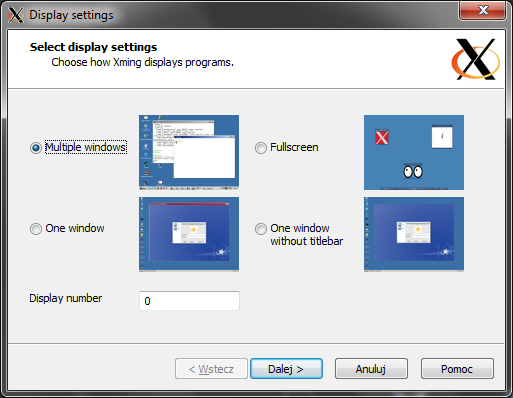
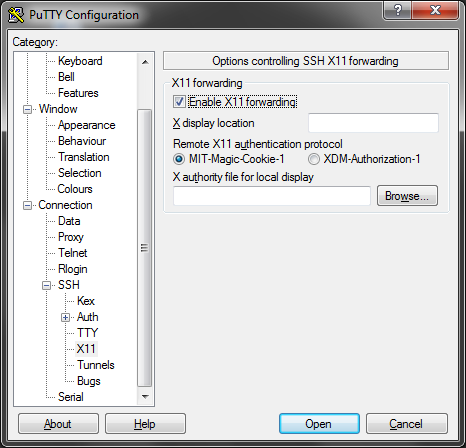
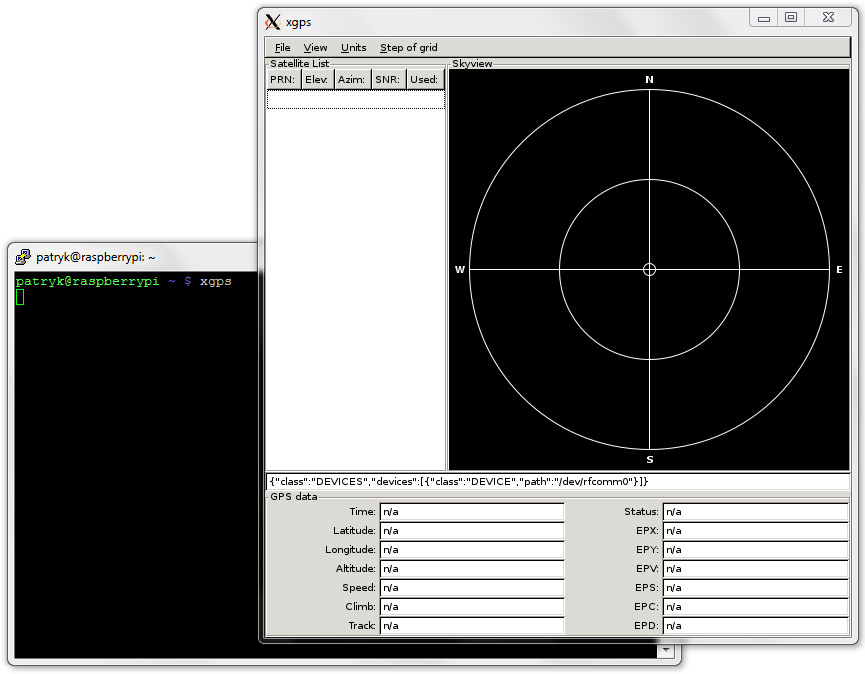
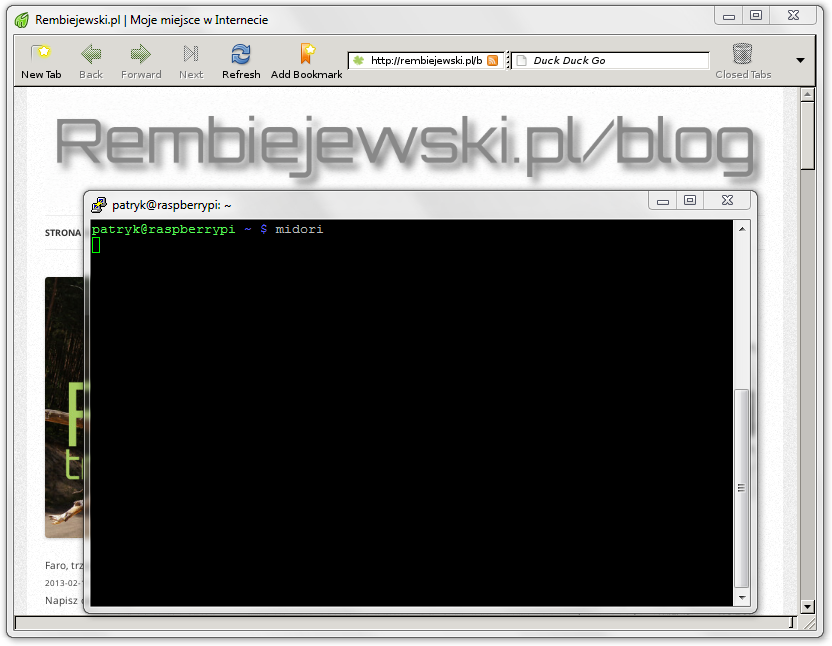
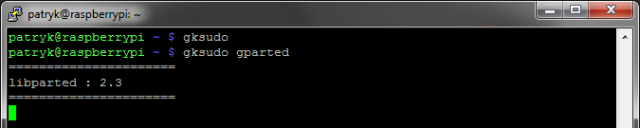














Kurcze, u mnie to nie chce działać:
root@raspberrypi:/home/pi# gparted
PuTTY X11 proxy: wrong authentication protocol attempted
(gpartedbin:3552): Gtk-WARNING **: cannot open display: localhost:10.0
Pomożecie?
Zaloguj się do SSH jako „root” (nie jako „pi” z przełączeniem na użytkownika „root”).